Windows 10 Mail, Outlook 2016/2013, Windows Live Mail ja Mozilla Thunderbird on mõned väga populaarsed e-posti kliendid Windows 10 jaoks.
Paljud arvutikasutajad soovivad sageli salvestada olulisi e-kirju oma arvutisse, et hoida e-kirjade varukoopiat olulise teabega. Kuigi sellised programmid nagu Outlook 2016 pakuvad e-kirju PDF-failidena oma liidese kaudu, ei tule enamik e-posti kliente e-kirjade PDF-failidena salvestamise võimalusest.

Kui kasutate operatsioonisüsteemi Windows 10 ja kasutate operatsioonisüsteemi Windows 10 Mail, Outlook, Thunderbird, Windows Live Mail või mõnda muud e-posti klienti või rakendust, saate kasutada sisseehitatud Print to PDF funktsiooni, et salvestada e-kirju PDF-failidena Windows 10-s ilma installimisteta täiendavat tarkvara või pluginaid.
Kasutades funktsiooni Print to PDF (Prindi PDF-i) kasutades saate teisendada ka PDF-failid ning teisendada JPEG- ja PNG-pildid PDF-ks.
Täitke alltoodud juhised, et salvestada e-kirju PDF-failidena Windows 10-s.
Salvestage meilid PDF-failidena Windows 10-s
MÄRKUS . Selles juhendis oleme kasutanud Windows 10 Maili. Siiski saate sama protseduuri kasutada, et salvestada e-kirju PDF-failidena Windows 10-s igast sellisest programmist nagu Outlook 2016/2013, Mozilla Thunderbird, Windows Live Mail või mis tahes rakendus.
1. samm: käivitage e-posti klient. Avage e-kiri, mida soovite salvestada PDF-failina.
Samm 2: Vajutage samaaegselt klahve Ctrl ja P, et avada dialoogiaken Print . Kui teie e-posti klient on töölaua programm, näete klassikalist printimisdialoogi või programmi enda printimisdialoogi, kuid seal on võimalus valida printer.
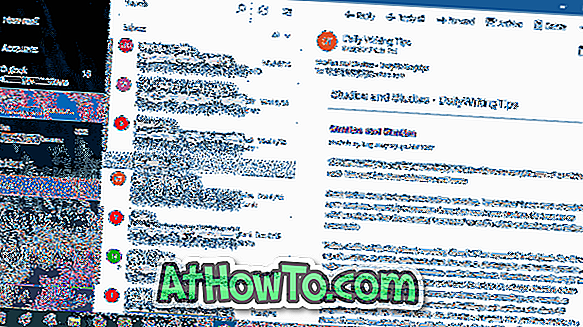
3. samm: valige jaotises Printer (Printer) Microsoft Print PDF ( PDF-fail ). Klõpsake nuppu Print (Prindi) .
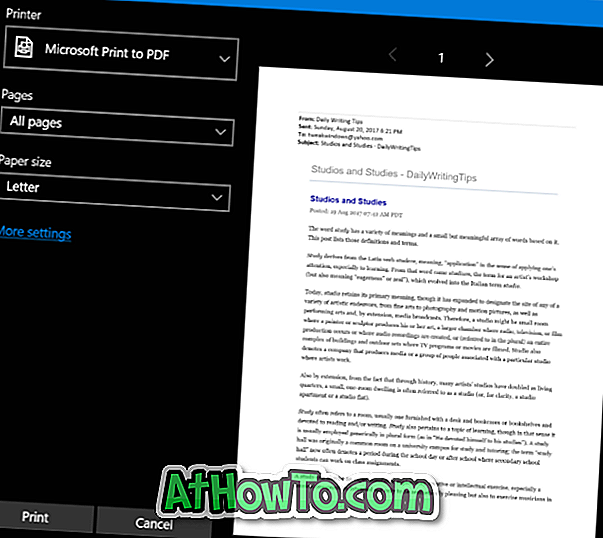

Samm 4: Klõps nupule Prindi avab dialoogi Print Print Output As . Sisestage PDF-failina salvestatava e-posti nimi, valige asukoht PDF-i salvestamiseks ja seejärel klõpsake nuppu Salvesta, et salvestada e-kiri PDF-failina. See on lihtne!
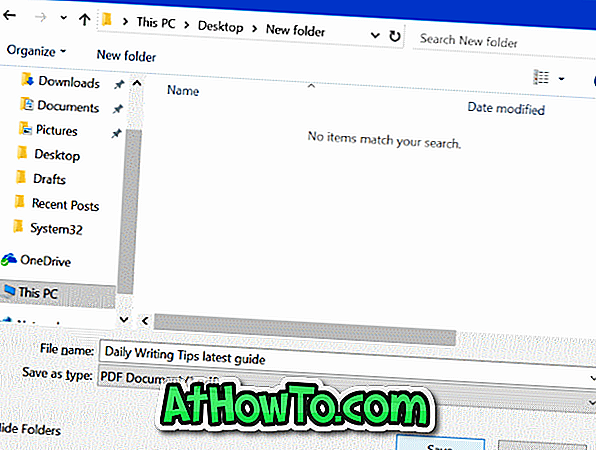
Nagu öeldud, saate seda protseduuri kasutada e-kirjade salvestamiseks PDF-failidena mis tahes e-posti kliendist Windows 10-s.
Näpunäide. Kui kasutate rakendust Windows 10 Mail, saate oma arvutisse varundada või salvestada e-kirju (ilma neid PDF-vormingusse muutmata).














